当前位置:
首页 > 如何通过Google Chrome提高网页中JavaScript的执行速度
如何通过Google Chrome提高网页中JavaScript的执行速度
来源:
Chrome官网
发布时间:2025年05月29日
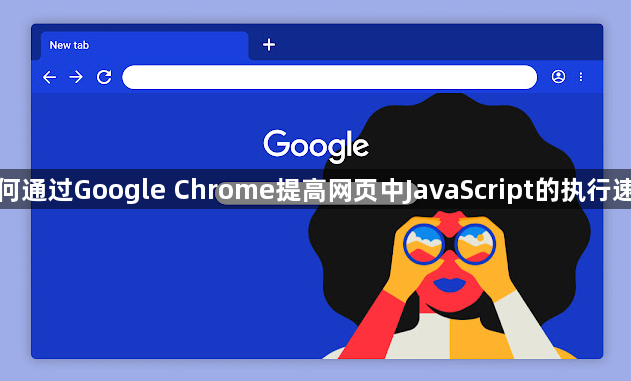
1. 合理使用异步加载:传统的同步加载方式会使JavaScript代码阻塞页面的其他部分加载,导致整个页面呈现延迟。通过使用`async`或`defer`属性,可以让JavaScript文件异步加载。`async`属性表示脚本会在下载完成后尽快执行,但执行顺序不确定;`defer`属性则是在文档解析完成后按顺序执行脚本,这样可以避免阻塞页面渲染,同时保证脚本按顺序执行。
2. 减少JavaScript文件的大小和数量:过大的JavaScript文件会增加网络请求的时间和数据量,影响加载速度。可以通过代码压缩工具去除文件中的空格、注释等冗余信息,减小文件体积。
3. 优化JavaScript文件的执行顺序:JavaScript文件在网页中的加载和执行顺序对页面性能有着重要影响。需要合理安排JavaScript文件的加载顺序,将关键的JavaScript文件放在前面加载,避免因为某些脚本的依赖关系而导致的执行延迟。
4. 利用Chrome DevTools进行性能分析:Chrome浏览器内置了强大的开发者工具,其中包含了专门用于分析JavaScript性能的功能。首先,打开Chrome浏览器并按下`F12`或`Ctrl+Shift+I`快捷键,调出开发者工具窗口。在顶部菜单栏中选择“Performance”选项卡,进入性能分析界面。点击左上角的录制按钮开始记录页面加载过程,当页面完全加载后,再次点击录制按钮停止记录。在性能分析面板中,可以查看每个JS文件的解析时间和执行时间,从而找出性能瓶颈并进行优化。
5. 缓存JavaScript文件:利用浏览器缓存来存储已经加载过的JavaScript文件,这样在用户再次访问网页时,就不需要重新下载这些文件,从而提高加载速度。可以通过设置适当的缓存头信息来实现,例如使用`Cache-Control`和`Expires`等HTTP头字段来指定缓存的时间和条件。
6. 避免频繁的DOM操作:频繁的DOM操作会导致浏览器频繁地重新绘制和回流,从而影响性能。尽量减少对DOM的直接操作,可以将多个操作合并在一起,或者使用文档片段(DocumentFragment)来进行批量操作。
7. 使用事件委托:事件委托是一种将事件处理程序绑定到父元素而不是每个子元素的技术。这样可以减少事件处理程序的数量,提高性能。例如,可以将一个按钮的点击事件处理程序绑定到它的父元素上,然后在事件处理程序中通过事件对象来确定具体是哪个按钮被点击了。
8. 优化动画和定时器:如果网页中使用了大量的动画或定时器,可能会影响JavaScript的执行速度。可以使用CSS3动画或请求动画帧(requestAnimationFrame)来代替传统的JavaScript动画,以提高性能。同时,尽量减少定时器的数量和使用频率。

